方法1: オフラインアクセスを有効にする
Google ドキュメントをオフラインで使用するには、まず使用するファイルのオフライン アクセスを有効にする必要があります。
- シークレット モードを使用していないことを確認してください。
- Google ドライブにサインインし、右上の歯車アイコンをクリックして、「設定」をクリックします。
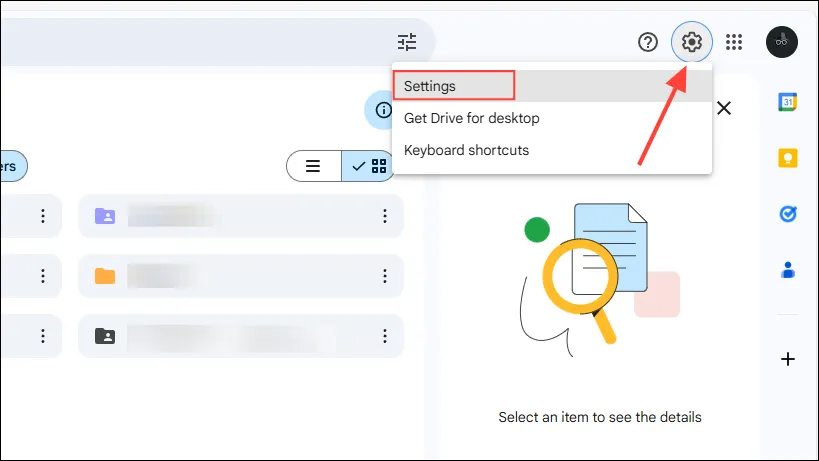
- 「オフライン」セクションまでスクロールし、チェックボックスをクリックして有効にします。
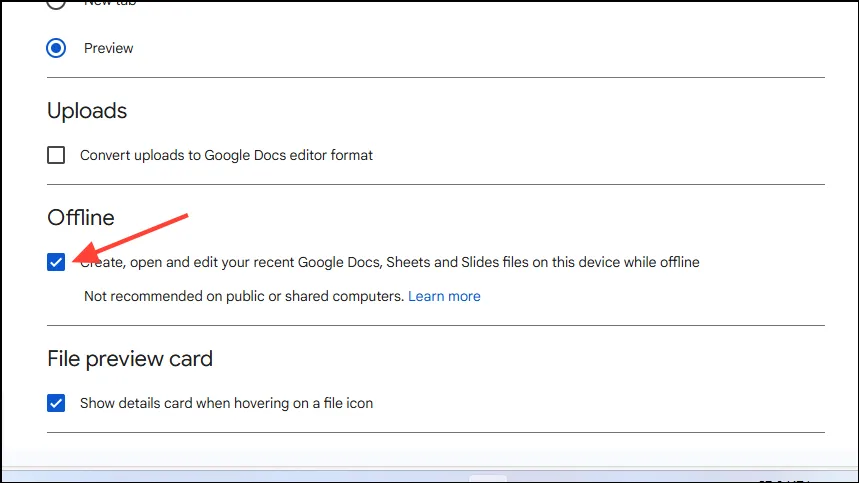
方法2: Googleドキュメントをオフラインで使用する
- Google ドキュメントをオフラインで使用するには、Google ドライブを再度開き、オフラインで使用するファイルに移動します。
- その横にある 3 つのドットを右クリックし、[オフラインで利用可能にする] をクリックします。これで、インターネットに接続していないときでもファイルを編集できるようになります。
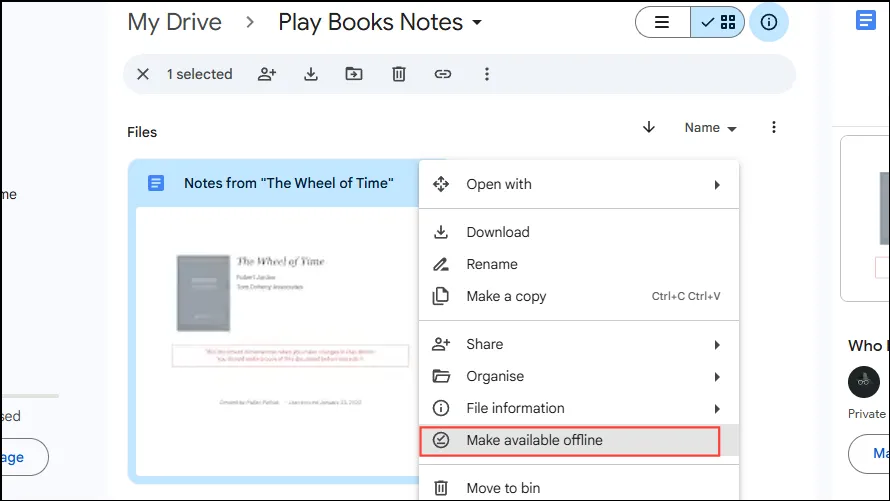
- Google ドキュメントのファイルをオフラインで編集できるかどうかを確認するには、ファイルの横にある 3 つのドットをクリックします。チェックマークの付いた円が灰色で表示されている場合、そのファイルはオフラインで編集できます。ここからオフライン アクセスを無効にすることもできます。
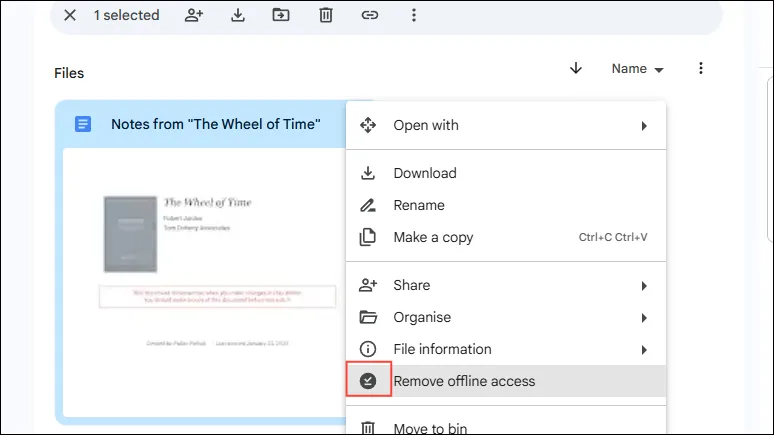
- Google ドライブのホームページにアクセスし、右上にあるチェックマークの付いた円のアイコンをクリックして、オフライン ファイルをプレビューすることもできます。
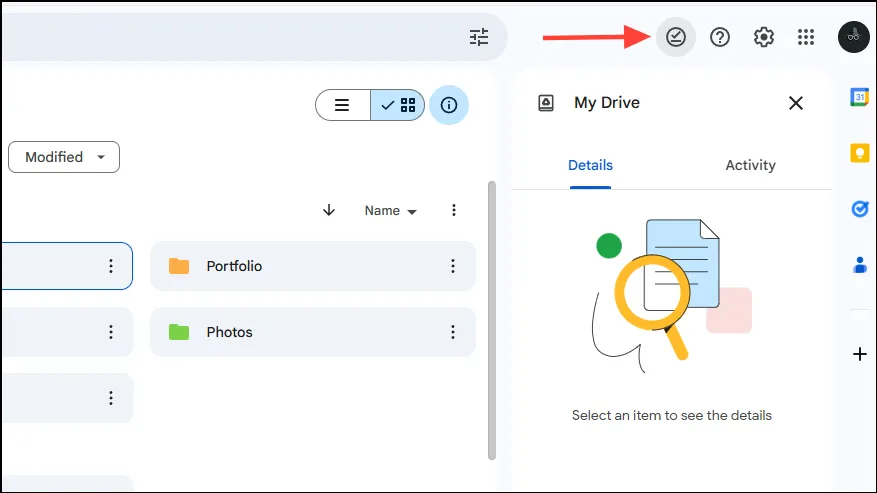
方法 3: デスクトップ版ドライブを使用する
デスクトップ版ドライブを使用して、Google ドキュメントのファイルにオフラインでアクセスして編集することもできます。
- デスクトップ版ドライブのページにアクセスし、「デスクトップ版ドライブをダウンロード」ボタンをクリックします。
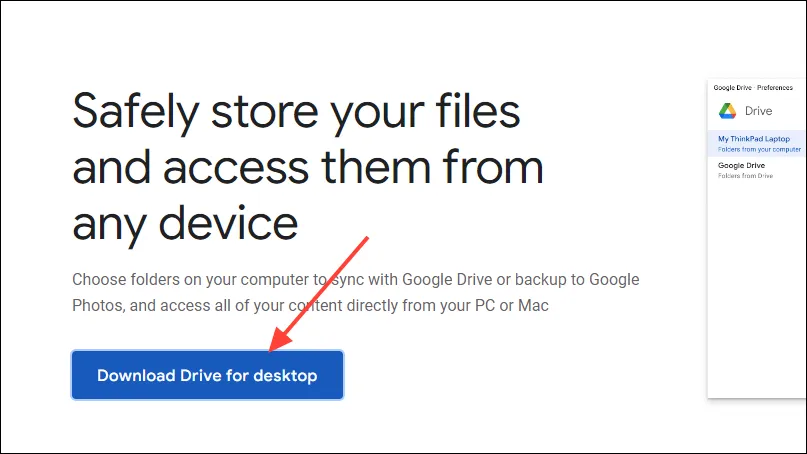
- アプリケーションがダウンロードされるまで待ってから開きます。次に、「インストール」ボタンをクリックしてインストールします。
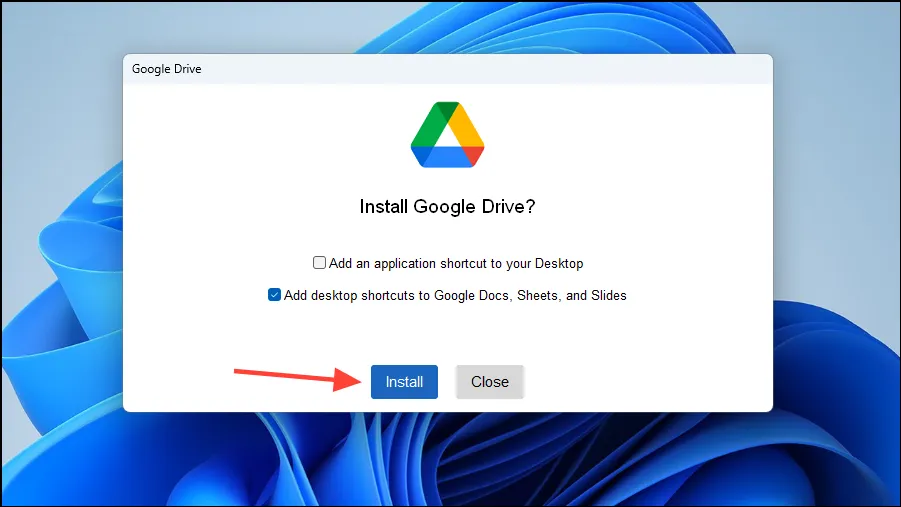
- プログラムがインストールされたら、「起動」ボタンをクリックします。
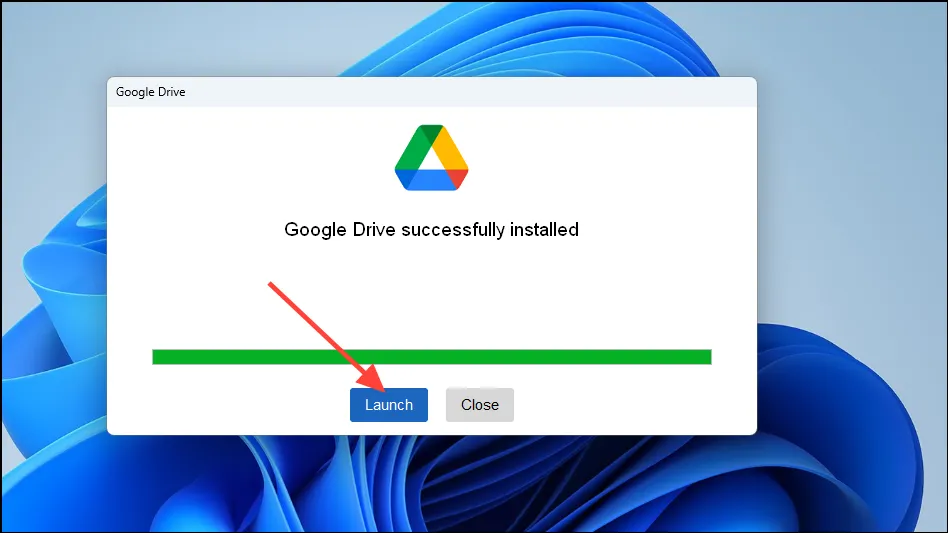
- オフラインで使用する Google ドキュメント ファイルが含まれている Google アカウントにログインします。
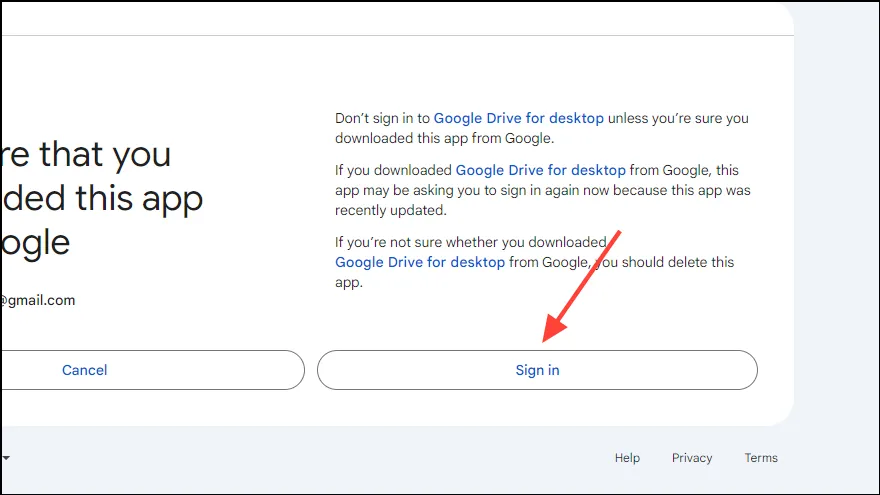
- サインインしたら、「スキップ」をクリックし、「ドライブを開く」ボタンをクリックします。
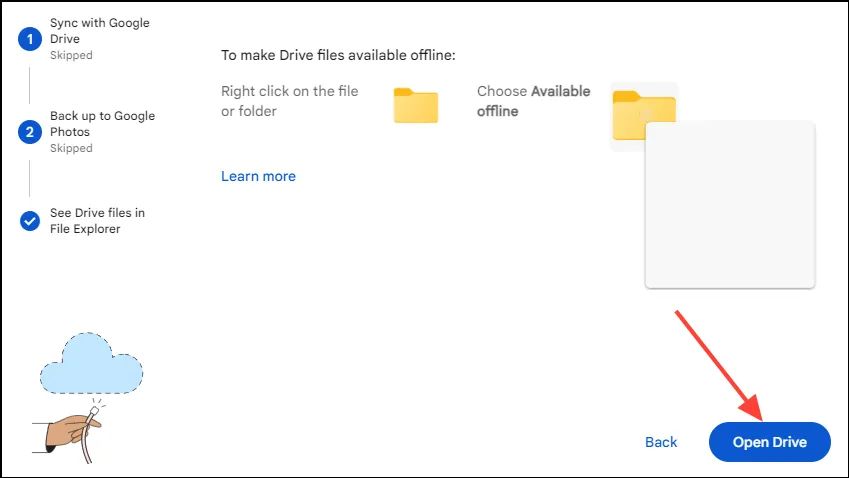
- 表示されるポップアップで、歯車アイコンをクリックし、「設定」をクリックします。
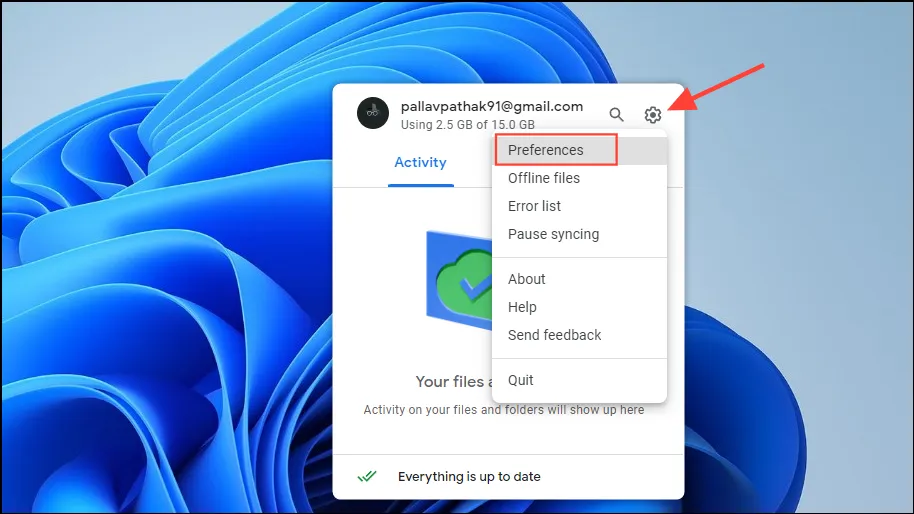
- 左側の「Google ドライブ」をクリックし、それぞれのオプションをクリックして、ファイルをストリーミングするかミラーリングするかを選択できます。ファイルのストリーミングでは、オフラインでアクセスできるファイルを選択できますが、ミラーリングではすべてのファイルのコピーが PC に保存されます。
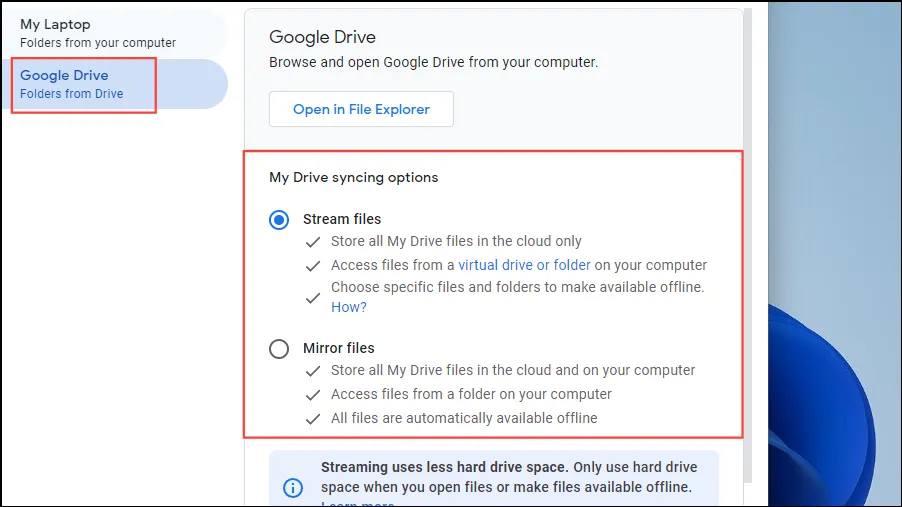
方法4: Googleドキュメントのドキュメントをエクスポートする
Google ドキュメントでオフライン アクセスを有効にする代わりに、特に Microsoft Word に慣れている場合は、ドキュメントをエクスポートして Microsoft Word で使用することもできます。
- オフラインで使用する Google ドキュメント ファイルを開き、左上にある [ファイル] メニューをクリックします。
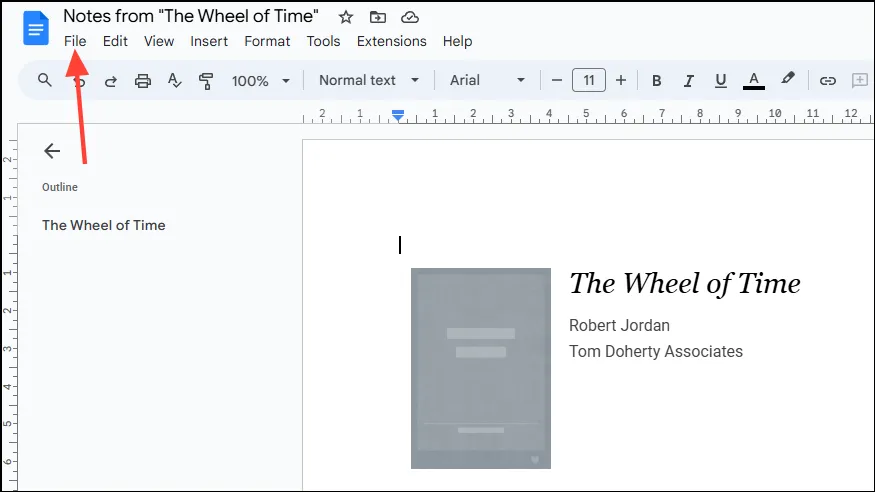
- 「ダウンロード」に進み、「Microsoft Word (.docx)」をクリックします。
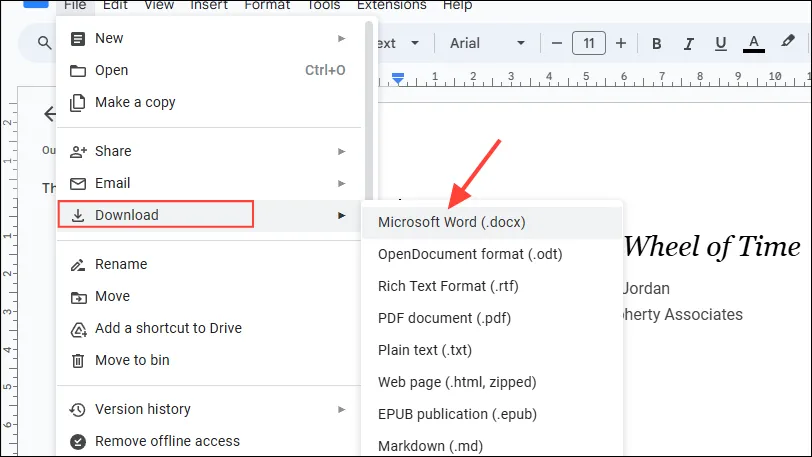
- ファイルをダウンロードしたら、Microsoft Word で開いて編集できます。
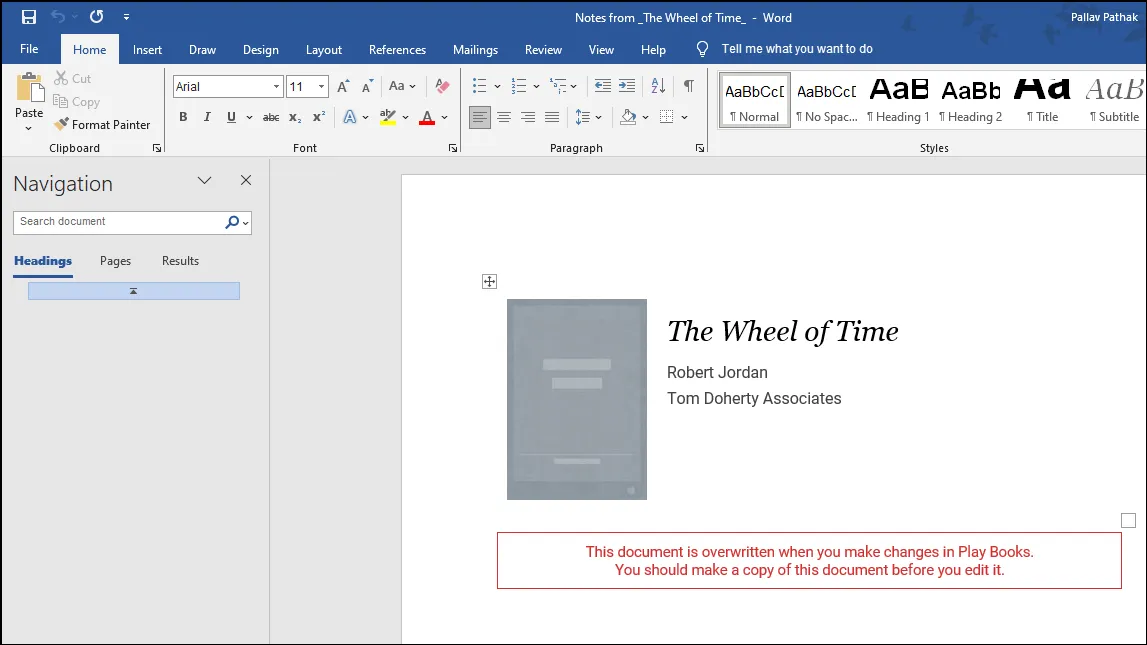
知っておくべきこと
- 「デスクトップ版ドライブ」を使用して Google ドキュメントのファイルをミラーリングすると、ファイルは PC 上で常にオフラインで利用できるようになります。一方、ストリーミングされたファイルは、インターネット アクセスが失われると削除されます。
- 後でオフラインまたはオンラインでファイルに加えた変更は、ファイルに対する以前の変更に置き換えられます。
- Google ドキュメントをオフラインで使用する場合、一部の機能は利用できません。たとえば、ファイルを共有している他のユーザーがファイルを変更しているかどうかを確認できません。
- 同様に、Google ドキュメント ファイルをオフラインで使用する場合、スペルチェック、画像の追加、アドオンの使用は利用できません。
- Google ドキュメントのオフライン ファイルを他のユーザーと共有するには、オンラインに戻る必要があります。
コメントを残す